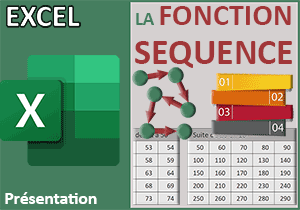Grandes séries incrémentées automatiquement avec Excel
Accueil > Bureautique > Excel > Excel Astuces > Grandes séries incrémentées automatiquement avec Excel
Pour partager cette vidéo sur les réseaux sociaux ou sur un site, voici son url :
Sujets que vous pourriez aussi aimer :
Automatiser la création de grandes séries
Avec Excel, nous savons parfaitement créer des séries numériques ou encore des suites de dates. Dans ces contextes simples, il suffit généralement de tirer la poignée de la première cellule pour obtenir la suite logique. Mais lorsqu'il s'agit de créer une grande série de nombres, de 1 à 10000 par exemple, l'emploi de la poignée de recopie apparaît fastidieuse voire absurde. Nous allons donc avancer une astuce Excel permettant de créer n'importe quelle suite bornée de nombres.
Source et procédure
Pour avancer cette solution, nous suggérons de récupérer un petit fichier d'exemple.
- Télécharger le classeur grande-liste-numerique.xlsx en cliquant sur ce lien,
- Double cliquer sur le fichier réceptionné pour l'ouvrir dans Excel,
- Puis, cliquer sur le bouton Activer la modification du bandeau de sécurité,
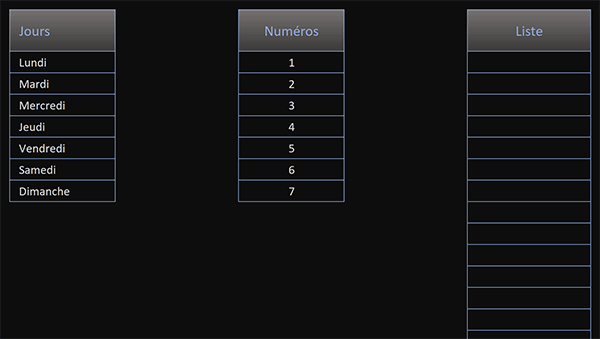
Nous obtenons une feuille dotée de trois rangées quadrillées. La première rangée énumère les jours de semaine en colonne B. Nous avons inscrit le Lundi en première cellule et avons tiré la poignée à la verticale jusqu'au Vendredi. La deuxième rangée énumère les numéros de ces jours en colonne D. Nous avons inscrit le chiffre 1 en première cellule. Puis nous avons tiré la poignée de recopie, tout en maintenant la touche CTRL enfoncée, jusqu'au chiffre 7. Dans le contexte des nombres en effet, la touche Ctrl permet de forcer l'incrémentation. Le cas échéant, le premier nombre est répliqué à l'identique. La dernière rangée est située en colonne F. Elle attend la liste de tous les numéros des jours dans l'année. Il y en a 365. Cette colonne débutant en ligne 4, c'est la raison pour laquelle elle est quadrillée jusqu'en ligne 368.
- Sélectionner la première case de la liste à Créer, soit la cellule F4,
- Saisir le chiffre 1 et valider par le raccourci clavier CTRL + Entrée,
- Tout à fait à droite du ruban Accueil, cliquer sur le bouton Recopier,
- En bas des propositions, choisir la commande Série,
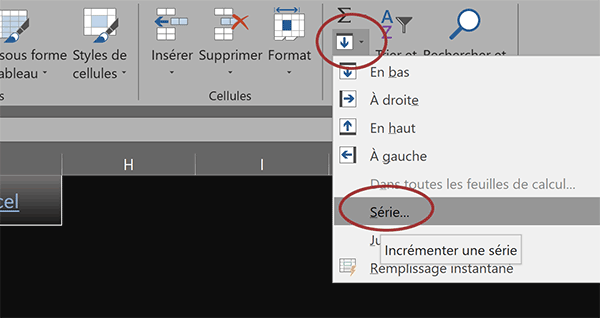
Une boîte de dialogue apparaît pour personnaliser la série à créer et à incrémenter.
- Dans la section Série en, cocher la case Colonnes,
- Dans la section Type, cocher la case Linéaire,
- Pour les bornes de la série, inscrire le chiffre 1 et le nombre 365,
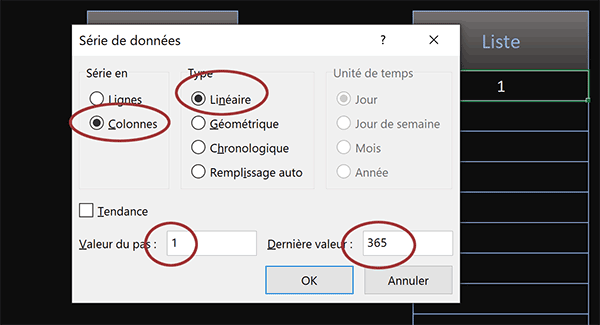
En consultant les autres options de cette boîte de dialogue, vous notez qu'il est possible de créer des séries à l'horizontale avec l'option Lignes. Mais il est aussi possible de créer d'autres types de suites, notamment chronologiques, donc sur des dates. Nous y reviendrons.
- Valider ces réglages en cliquant sur le bouton Ok,
- Sélectionner de nouveau le premier numéro de la liste, soit la cellule F4,
- Enfoncer la touche Fin du clavier puis la touche de la flèche vers le bas du pavé directionnel,
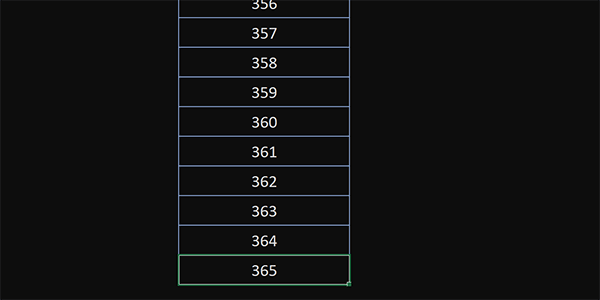
Vous en conviendrez, il s'agit d'une méthode précieuse pour créer de grandes séries de nombres incrémentés. Si nous avions dû tirer la poignée de recopie, la manipulation aurait été beaucoup plus délicate et fastidieuse.
Nous l'avons constaté, il est a priori possible de créer des suites de dates.
- Revenir tout en haut de la feuille Excel et sélectionner la cellule F4,
- Saisir la date suivante : 01/01/2020 et valider par le raccourci CTRL + Entrée,
- Maintenir la touche Maj (Shift) enfoncée,
- Enfoncer alors la touche Fin puis la touche Flèche vers le bas,
- Relâcher alors la touche Maj du clavier,
- A droite du ruban Accueil, cliquer sur le bouton Recopier,
- En bas des propositions, choisir la commande Série,
- Dans la boîte de dialogue qui suit, cocher la case Colonne,
- Cliquer sur le bouton Ok pour procéder à la création de la série,
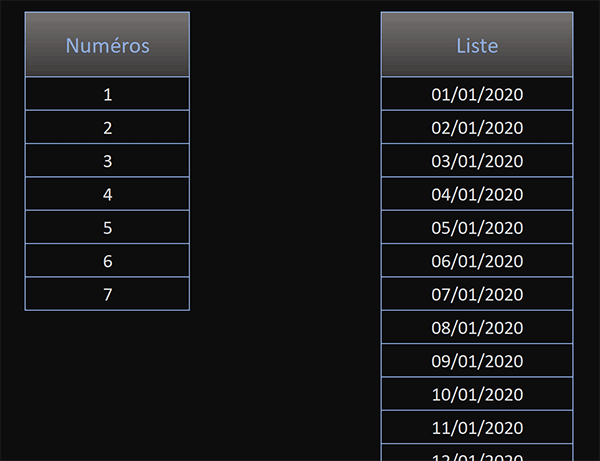
De retour sur la feuille, vous constatez que nous sommes parvenus à créer automatiquement la série de toutes les dates pour l'année énoncée en première cellule. Certes, l'année 2020 est une année bissextile. Elle compte donc 366 jours. C'est la raison pour laquelle la date obtenue en cellule F368 est le 30 Décembre et non le 31.